ボタンの表示方法
タブに閉じるボタンを表示するには、CloseButtonVisibilityプロパティを設定します。
閉じるボタンのサイズは、CloseButtonSizeプロパティを使ってカスタマイズすることができます。また、CloseButtonToolTipText プロパティを使って、マウスポインタを閉じるボタンの上に置いたときに表示されるテキストを設定することが可能です。ツールチップテキストを有効にするには、ShowToolTipsプロパティを True に設定する必要があります。
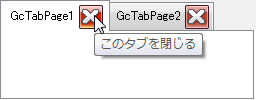
| CloseButtonVisibilityの値 | 説明 | 例 |
|---|---|---|
| Always | 閉じるボタンを常に表示します。 | 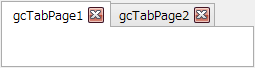 |
| OnActive | タブがアクティブになったときにのみ閉じるボタンを表示します。 | 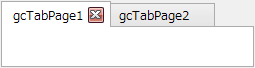 |
| OnHover | マウスポインタがタブの上に置かれたときにのみ閉じるボタンを表示します。 | 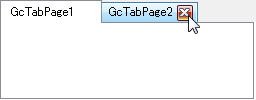 |
| OnActiveOrHover | タブがアクティブになったとき、またはマウスポインタがタブの上に置かれたときに閉じるボタンを表示します。 | 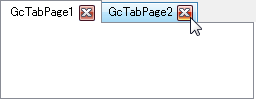 |
| Never | 閉じるボタンを表示しません。 | 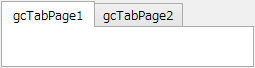 |
 |
CloseButtonVisibilityが OnHover または OnActiveOrHover の場合、閉じるボタンは GcTabControl コントロールのHotTrackプロパティが true になるまで表示されません。 |
閉じるボタンのサイズは、CloseButtonSizeプロパティを使ってカスタマイズすることができます。また、CloseButtonToolTipText プロパティを使って、マウスポインタを閉じるボタンの上に置いたときに表示されるテキストを設定することが可能です。ツールチップテキストを有効にするには、ShowToolTipsプロパティを True に設定する必要があります。
' タブに閉じるボタンを表示します GcTabControl1.CloseButtonVisibility = GrapeCity.Win.Containers.CloseButtonVisibility.Always ' 閉じるボタンのサイズを設定します GcTabControl1.CloseButtonSize = New Size(24, 24) ' 閉じるボタンのツールチップを設定します GcTabControl1.ShowToolTips = True GcTabControl1.CloseButtonToolTipText = "このタブを閉じる"
// タブに閉じるボタンを表示します gcTabControl1.CloseButtonVisibility = GrapeCity.Win.Containers.CloseButtonVisibility.Always; // 閉じるボタンのサイズを設定します gcTabControl1.CloseButtonSize = new Size(24, 24); // 閉じるボタンのツールチップを設定します gcTabControl1.ShowToolTips = true; gcTabControl1.CloseButtonToolTipText = "このタブを閉じる";
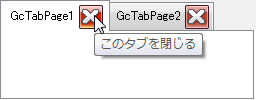
ボタンの表示位置
閉じるボタンがタブのイメージとテキストの前と後のどちらに配置されるかを設定するには、CloseButtonAlignプロパティを使用します。 CloseButtonAlign プロパティを AfterContent に指定したときは、閉じるボタンはタブのコンテンツの後ろに配置されます。BeforeContent に指定したときは、タブのコンテンツの前に配置されます。
| CloseButtonAlign = AfterContent | CloseButtonAlign = BeforeContent |
|---|---|
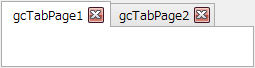 |
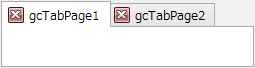 |